Microsoft Entra-integratie met Skills Base
In dit artikel leert u hoe u Skills Base integreert met Microsoft Entra ID. Wanneer u Skills Base integreert met Microsoft Entra ID, kunt u het volgende doen:
- In Microsoft Entra ID beheren wie toegang heeft tot Skills Base.
- Ervoor zorgen dat gebruikers automatisch met hun Microsoft Entra-account worden aangemeld bij Skills Base.
- Beheer uw accounts op één centrale locatie.
Voorwaarden
In het scenario dat in dit artikel wordt beschreven, wordt ervan uitgegaan dat u al beschikt over de volgende vereisten:
- Een Microsoft Entra-gebruikersaccount met een actief abonnement. Als u er nog geen hebt, kunt u Gratis een account maken.
- Een van de volgende rollen:
- Een Skills Base-licentie die ondersteuning biedt voor eenmalige aanmelding (SSO).
Notitie
Deze integratie is ook beschikbaar voor gebruik vanuit de Microsoft Entra US Government Cloud-omgeving. U vindt deze toepassing in de Microsoft Entra US Government Cloud Application Gallery en configureert deze op dezelfde manier als vanuit de openbare cloud.
Beschrijving van scenario
In dit artikel configureert en test u eenmalige aanmelding van Microsoft Entra in een testomgeving.
- Skills Base ondersteunt Single Sign-On (SSO) die door SP is geïnitieerd.
- Skills Base biedt ondersteuning voor Just In Time voorziening van gebruikers.
Notitie
Skills Base biedt geen ondersteuning voor IdP geïnitieerde single sign-on.
Skills Base toevoegen vanuit de galerie
Als u de integratie van Skills Base in Microsoft Entra ID wilt configureren, moet u Skills Base vanuit de galerie toevoegen aan uw lijst met beheerde SaaS-apps.
- Meld u aan bij het Microsoft Entra-beheercentrum als u ten minste een Cloudtoepassingsbeheerderbent.
- Blader naar Identity>Applications>Enterprise-toepassingen>Nieuwe toepassing.
- Typ in de sectie Toevoegen uit de galerijSkills Base in het zoekvak.
- Selecteer Skills Base in het resultatenvenster en voeg de app vervolgens toe. Wacht enkele seconden terwijl de app wordt toegevoegd aan uw tenant.
Als alternatief kunt u ook de wizard Enterprise App Configurationgebruiken. In deze wizard kunt u een toepassing toevoegen aan uw tenant, gebruikers/groepen toevoegen aan de app, rollen toewijzen en ook de configuratie van eenmalige aanmelding doorlopen. Meer informatie over Microsoft 365-wizards.
Microsoft Entra SSO voor Skills Base configureren en testen
Configureer en test de eenmalige aanmelding van Microsoft Entra voor Skills Base door een testgebruiker genaamd B.Simon. Single Sign-On (SSO) kan alleen werken als u een koppelingsrelatie tot stand brengt tussen een Microsoft Entra-gebruiker en de bijbehorende gebruiker in de Skills Base.
Voer de volgende stappen uit om Microsoft Entra SSO met Skills Base te configureren en te testen:
-
Microsoft Entra SSO configureren - om u in staat te stellen uw gebruikers deze functie te laten gebruiken.
- Een Microsoft Entra-testgebruiker maken : als u eenmalige aanmelding van Microsoft Entra wilt testen met B.Simon.
- Wijs de Microsoft Entra-testgebruiker toe : om B.Simon in staat te stellen gebruik te maken van eenmalige aanmelding van Microsoft Entra.
-
Eenmalige aanmelding bij Skills Base configureren : als u de instellingen voor eenmalige aanmelding aan de toepassingszijde wilt configureren.
- Testgebruiker voor Skills Base maken : als u een tegenhanger van B.Simon in Skills Base wilt hebben die is gekoppeld aan de Microsoft Entra-weergave van de gebruiker.
- SSO testen - om te controleren of de configuratie werkt.
Single Sign-On (SSO) voor Microsoft Entra configureren
Volg deze stappen om Microsoft Entra SSO in te schakelen.
Meld u aan bij het Microsoft Entra-beheercentrum als u ten minste een Cloudtoepassingsbeheerderbent.
Blader naar de pagina Identity>Applications>Enterprise applications>Skills Base Enterprise Application Overview. Selecteer in de sectie Aan de slag, de optie Aan de slag onder stap 2. Eenmalige aanmelding instellen.
Selecteer op de pagina Een methode voor eenmalige aanmelding selecterenSAML-.
Klik op de pagina Single Sign-On instellen met SAML op de knop Metagegevensbestand uploaden boven aan de pagina.
Klik op het pictogram Selecteer een bestand en selecteer het metagegevensbestand dat u hebt gedownload uit Skills Base.
Klik op toevoegen

Voer op de pagina Standaard SAML-configuratie in het aanmeld-URL tekstvak uw Skills Base snelkoppeling in. Deze moet het volgende formaat hebben:
https://app.skills-base.com/o/<customer-unique-key>Notitie
U kunt de aanmeldings-URL ophalen uit de Skills Base-toepassing. Meld u aan als Administrator en ga naar [Beheer > instellingen > exemplaardetails > snelkoppeling]. Kopieer de snelkoppeling en plak deze in het aanmeldings-URL tekstvak in Microsoft Entra ID.
Klik op Opslaan
Sluit het dialoogvenster Standaard SAML-configuratie.
Op de pagina Set up Single Sign-On met SAML, klik in de sectie SAML-ondertekeningscertificaat, naast federatieve metagegevens XML, op Download om de federatieve metagegevens XML te downloaden en op uw computer op te slaan.
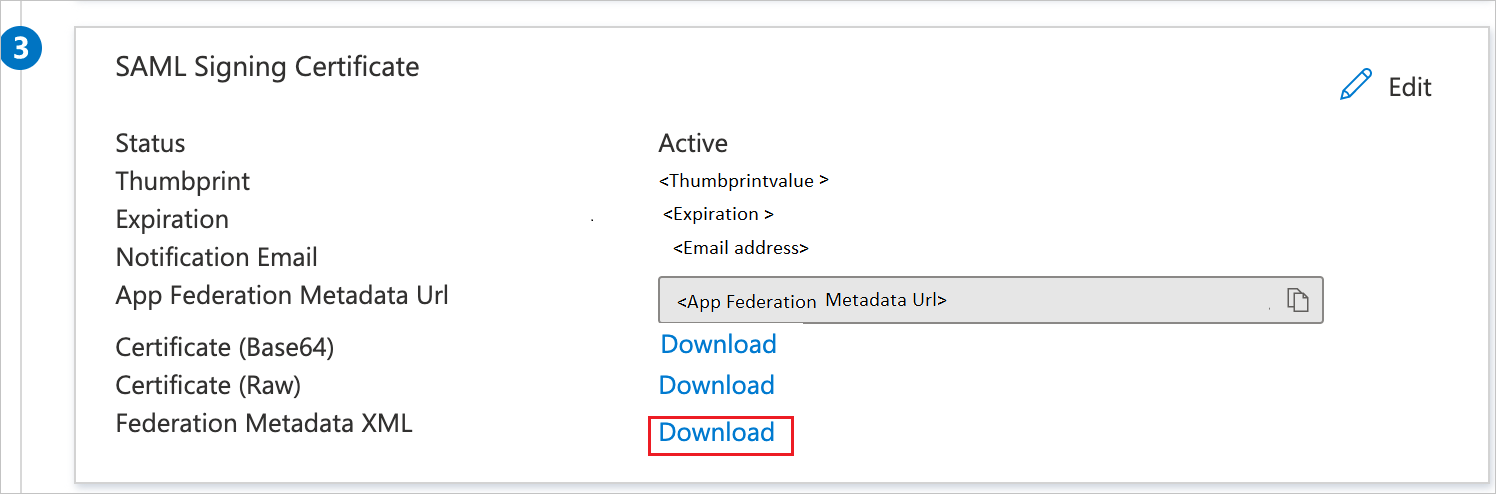
nl-NL: Skills Base SSO configureren
Meld u als beheerder aan bij Skills Base.
Selecteer aan de linkerkant van het menu Administration -> Authentication.

Selecteer op de pagina Authenticatie in de sectie IdentiteitsprovidersIdentiteitsprovider toevoegen.

Klik op toevoegen om de standaardinstellingen te gebruiken.

Selecteer in het deelvenster Application Details naast SAML SP Metadatade optie XML-bestand downloaden en sla het resulterende bestand op uw computer op.

Selecteer in de sectie Identity Providers de knop bewerken (aangeduid met een potloodpictogram) voor de id-providerrecord die u hebt toegevoegd.

Selecteer in het deelvenster Id-Provider bewerken om SAML IdP-metagegevens te bewerken een XML-bestand uploaden
Klik op Bladeren om een bestand te kiezen. Selecteer het XML-bestand met federatieve metagegevens dat u hebt gedownload van Microsoft Entra ID en klik op Opslaan.

Selecteer in het deelvenster Authentication voor eenmalige aanmelding de Identiteitsprovider die u hebt toegevoegd.

Zorg ervoor dat de optie om het Skills Base-aanmeldingsscherm te omzeilen voor nu is gedeselecteerd. U kunt deze optie later inschakelen zodra is aangetoond dat de integratie werkt.
Als u de Just In Time gebruikerinrichting wilt inschakelen, schakelt u de optie Automatische gebruikerinrichting in.
klik op Wijzigingen opslaan.

Notitie
De Identiteitsprovider die u hebt toegevoegd in het deelvenster Identity Providers zou nu een groene badge Ingeschakeld moeten hebben in de kolom Status.
Een Microsoft Entra-testgebruiker maken
In deze sectie maakt u een testgebruiker met de naam B.Simon.
- Meld u aan bij het Microsoft Entra-beheercentrum als ten minste een gebruikersbeheerder.
- Blader naar Identity>Users>Alle gebruikers.
- Selecteer Nieuwe gebruiker>Nieuwe gebruiker aanmakenboven aan het scherm.
- Voer in de eigenschappen User de volgende stappen uit:
- Voer in het veld weergavenaam
B.Simonin. - Voer in het veld User Principal Name de username@companydomain.extensionin. Bijvoorbeeld
B.Simon@contoso.com. - Schakel het selectievakje Wachtwoord weergeven in en noteer de waarde die wordt weergegeven in het vak Wachtwoord.
- Selecteer Beoordelen + maken.
- Voer in het veld weergavenaam
- Selecteer Maakaan.
De Microsoft Entra-testgebruiker toewijzen
In deze sectie geeft u B.Simon toestemming om eenmalige aanmelding te gebruiken door haar toegang te geven tot Salesforce.
- Meld u aan bij het Microsoft Entra-beheercentrum als u ten minste een Cloudtoepassingsbeheerderbent.
- Blader naar Identity>Toepassingen>Bedrijfstoepassingen. Selecteer uw toepassing in de lijst met toepassingen.
- Selecteer gebruikers en groepen op de overzichtspagina van de app.
- Selecteer Gebruiker/groep toevoegen en selecteer vervolgens Gebruikers en groepen in het dialoogvenster Toewijzing toevoegen.
- Selecteer in het dialoogvenster Gebruikers en groepen B.Simon in de lijst Gebruikers en selecteer vervolgens de knop Selecteren onder aan het scherm.
- Als u verwacht dat een rol wordt toegewezen aan de gebruikers, kunt u deze selecteren in de vervolgkeuzelijst Een rol selecteren. Als er geen rol is ingesteld voor deze app, wordt de rol Standaardtoegang geselecteerd.
- Selecteer in het dialoogvenster Opdracht toevoegen de knop Toewijzen.
Skills Base-testgebruiker maken
Skills Base biedt ondersteuning voor just-in-time-gebruikersvoorziening. Deze functie is standaard ingeschakeld. Er is geen actie-item voor u in deze sectie. Als er nog geen gebruiker in Skills Base bestaat, wordt er een nieuwe gemaakt na verificatie.
Notitie
Als u handmatig een gebruiker moet maken, volgt u de instructies hier.
Inloggen via SSO testen
In deze sectie test u de configuratie voor eenmalige aanmelding van Microsoft Entra met de volgende opties.
Klik op Test deze toepassing. U wordt doorverwezen naar de aanmeldings-URL van Skills Base, waar u de inlogprocedure kunt starten.
Ga rechtstreeks naar de aanmeldings-URL van Skills Base en initieer de aanmeldingsstroom daar.
U kunt Microsoft Mijn apps gebruiken. Wanneer u in Mijn apps op de tegel Skills Base klikt, wordt u omgeleid naar de aanmeldings-URL van Skills Base. Zie Inleiding tot mijn appsvoor meer informatie over mijn apps.
Verwante inhoud
Zodra u Skills Base hebt geconfigureerd, kunt u sessiebeheer afdwingen, waardoor exfiltratie en infiltratie van gevoelige gegevens van uw organisatie in realtime worden beschermd. Sessiebeheer is een uitbreiding van voorwaardelijke toegang. Meer informatie over het afdwingen van sessiebeheer met Microsoft Defender voor Cloud Apps.